ກັບການມາເຖິງຂອງ macOS 10.15 Catalina, iTunes ຫາຍໄປຫມົດ, ຫຼືແທນທີ່ຈະ, ມັນແບ່ງອອກເປັນສາມຄໍາຮ້ອງສະຫມັກແຍກຕ່າງຫາກ. ຄຽງຄູ່ກັບການນີ້, ວິທີການຈັດການ iPhone, iPad ຫຼື iPod ທີ່ເຊື່ອມຕໍ່ໄດ້ມີການປ່ຽນແປງ, ລວມທັງການສໍາຮອງຂໍ້ມູນອຸປະກອນ. ສະນັ້ນໃຫ້ພວກເຮົາເບິ່ງວິທີການສໍາຮອງຂໍ້ມູນ iPhone ແລະ iPad ໃນ macOS Catalina.
ມັນອາດຈະເປັນ ສົນໃຈເຈົ້າ

ວິທີການສໍາຮອງຂໍ້ມູນ iPhone ແລະ iPad ໃນ macOS Catalina
ເຊື່ອມຕໍ່ກັບ Mac ຫຼື MacBook ແລ່ນ macOS 10.15 Catalina ຜ່ານ ສາຍຟ້າຜ່າ iPhone ຫຼື iPad ທີ່ທ່ານຕ້ອງການສໍາຮອງຂໍ້ມູນກັບຄອມພິວເຕີຂອງທ່ານ. ເມື່ອທ່ານເຮັດ, ທ່ານເປີດ Finder ແລະເລື່ອນລົງໄປຫາບາງສິ່ງບາງຢ່າງໃນເມນູດ້ານຊ້າຍ ຂ້າງລຸ່ມນີ້. ຈາກນັ້ນຊອກຫາໝວດໝູ່ ສະຖານທີ່, ພາຍໃຕ້ການທີ່ອຸປະກອນເຊື່ອມຕໍ່ຂອງທ່ານຈະຕັ້ງຢູ່ແລ້ວ, ເຊິ່ງພຽງພໍ ຄລິກ. ພຽງແຕ່ຄລິກໃສ່ປຸ່ມເພື່ອເລີ່ມຕົ້ນການສໍາຮອງຂໍ້ມູນ ສຳຮອງ. ທ່ານສາມາດປະຕິບັດຕາມຄວາມຄືບຫນ້າຂອງການສໍາຮອງຂໍ້ມູນຕົວມັນເອງໃນ ເມນູຊ້າຍ ຖັດຈາກຊື່ອຸປະກອນ.
ແນ່ນອນ, ທ່ານສາມາດປະຕິບັດການກະທໍາອື່ນໆໃນ Finder ຄືກັນກັບທ່ານເຮັດໃນ iTunes. ທີ່ນີ້ທ່ານສາມາດດາວໂຫຼດເພງ, ຮູບເງົາ, ລາຍການໂທລະພາບ ແລະອື່ນໆອີກໃນອຸປະກອນຂອງທ່ານ. ເພື່ອເບິ່ງຂໍ້ມູນສຳຮອງທັງໝົດທີ່ເກັບໄວ້ໃນ Mac ຂອງທ່ານ, ພຽງແຕ່ປັດລົງຈາກໜ້າຈໍຫຼັກ ຂ້າງລຸ່ມນີ້ ແລະໃຫ້ຄລິກໃສ່ ການຈັດການການສຳຮອງຂໍ້ມູນ... ຫຼັງຈາກນັ້ນ, ບັນຊີລາຍຊື່ຂອງການສໍາຮອງຂໍ້ມູນທີ່ບັນທຶກໄວ້ທັງຫມົດຈະຖືກສະແດງ. ທ່ານສາມາດຄລິກຂວາໃສ່ backup ສະເພາະ ເອົາອອກ, ອາດຈະເປັນຂອງນາງ ເບິ່ງໃນ Finder ແລະກວດເບິ່ງວ່າມັນໃຊ້ພື້ນທີ່ດິສກ໌ຫຼາຍປານໃດ.
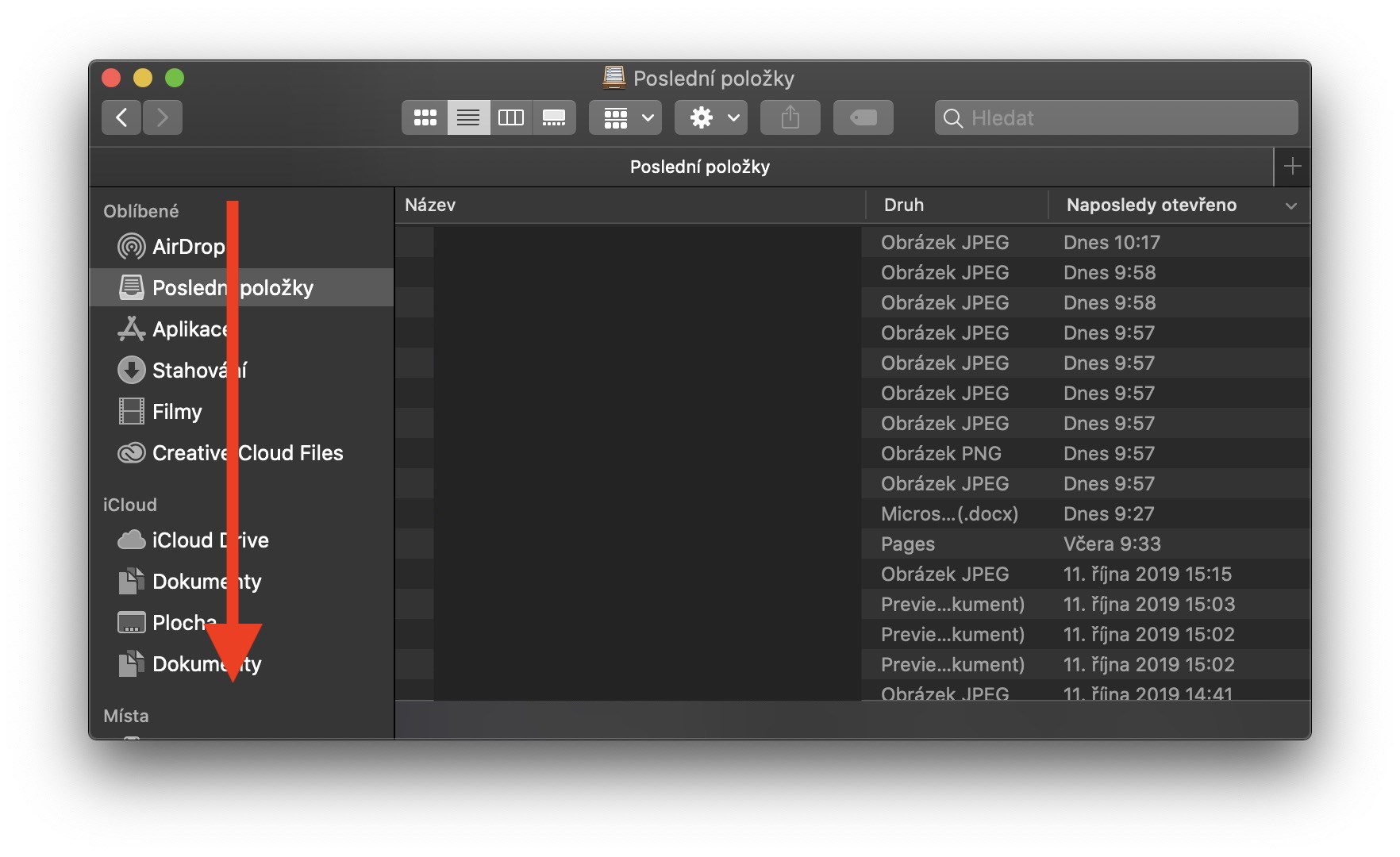
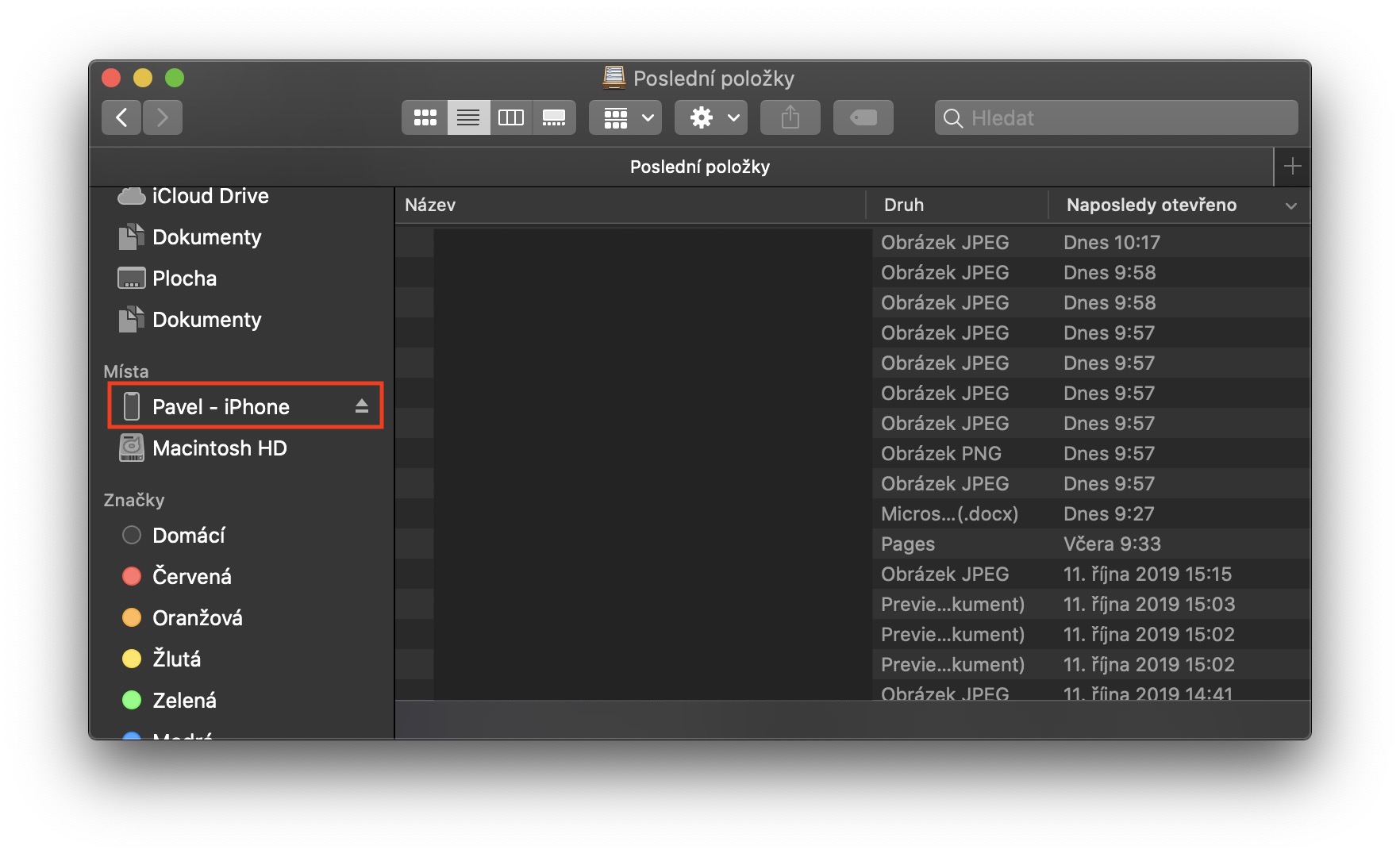
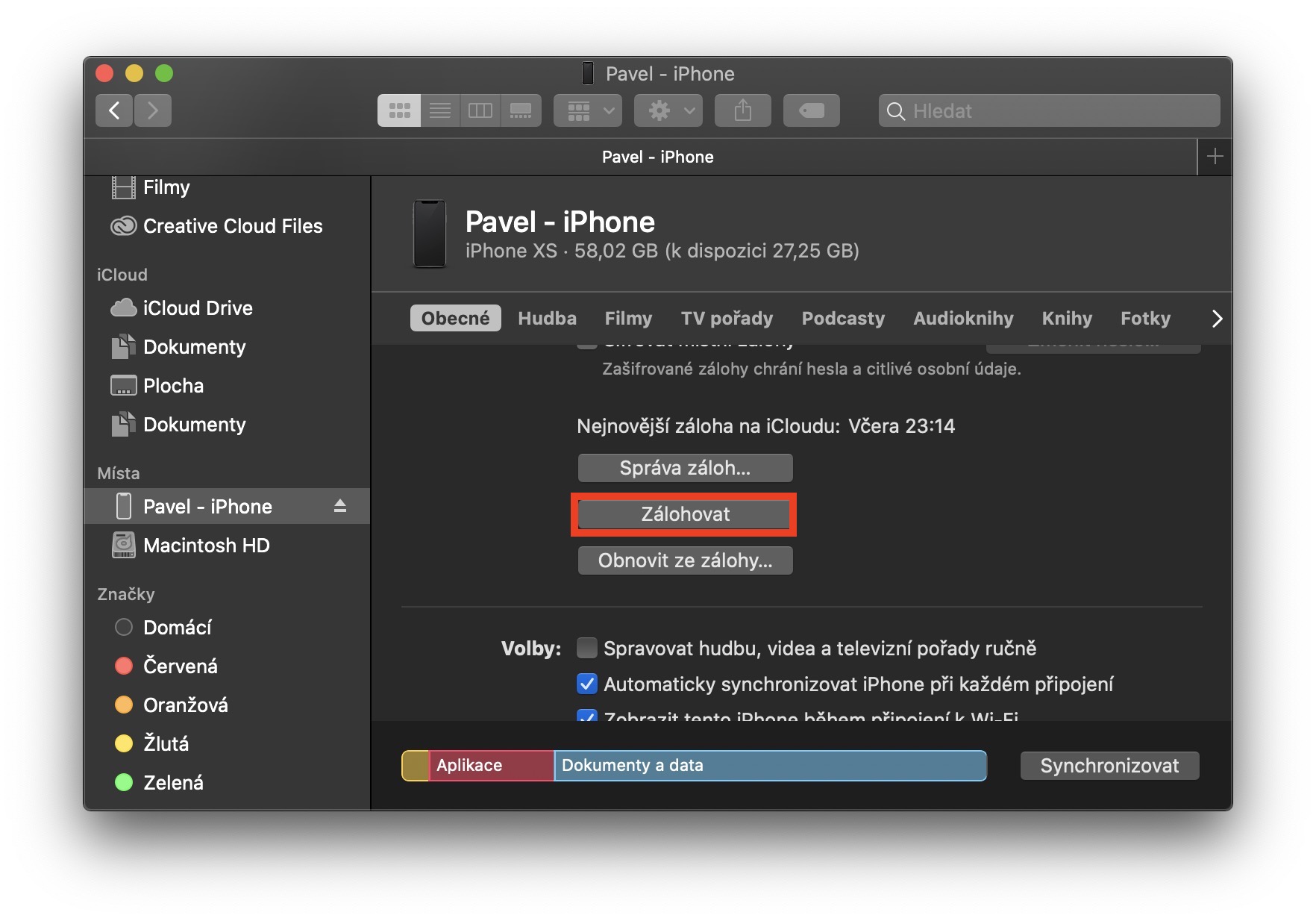
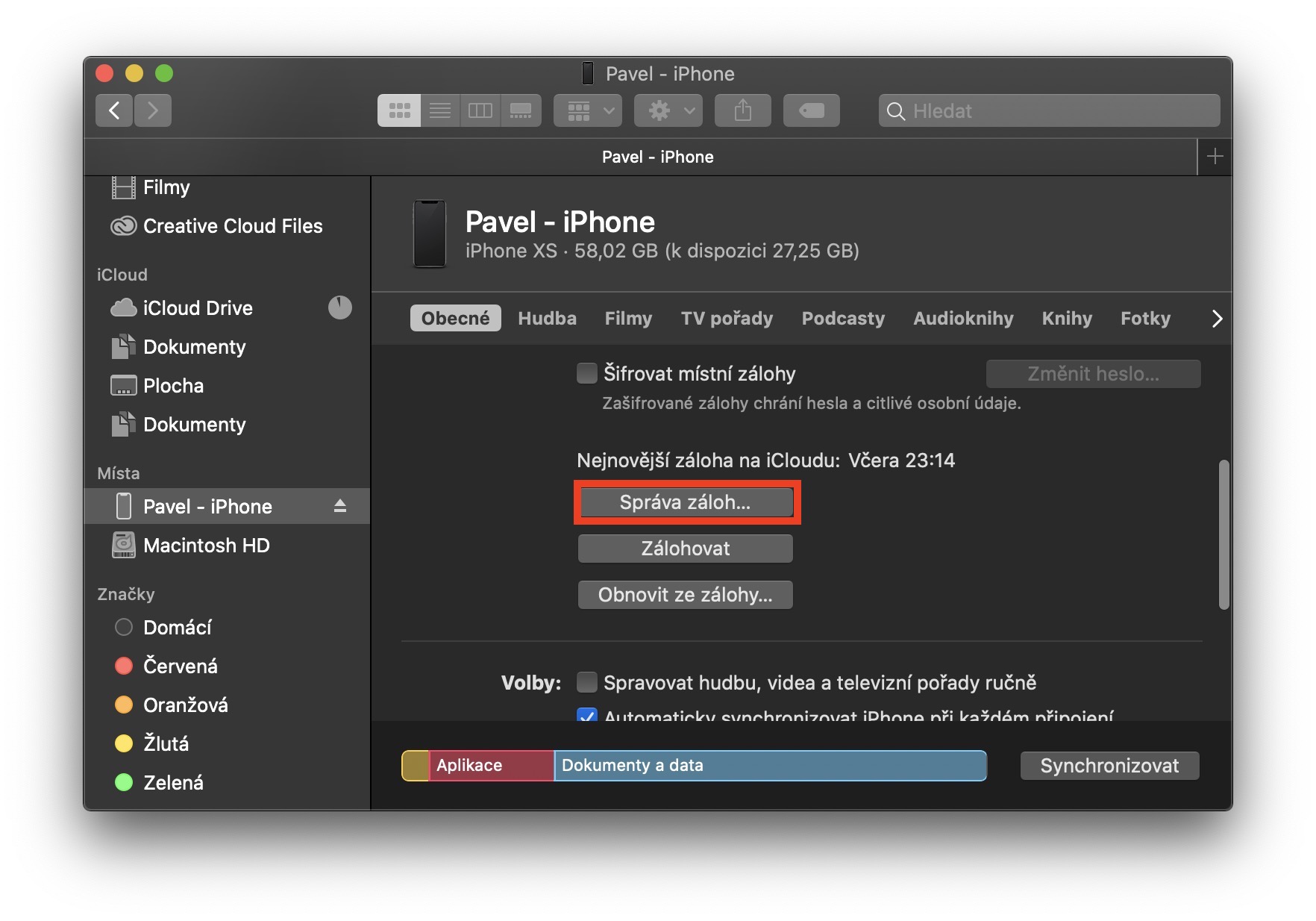
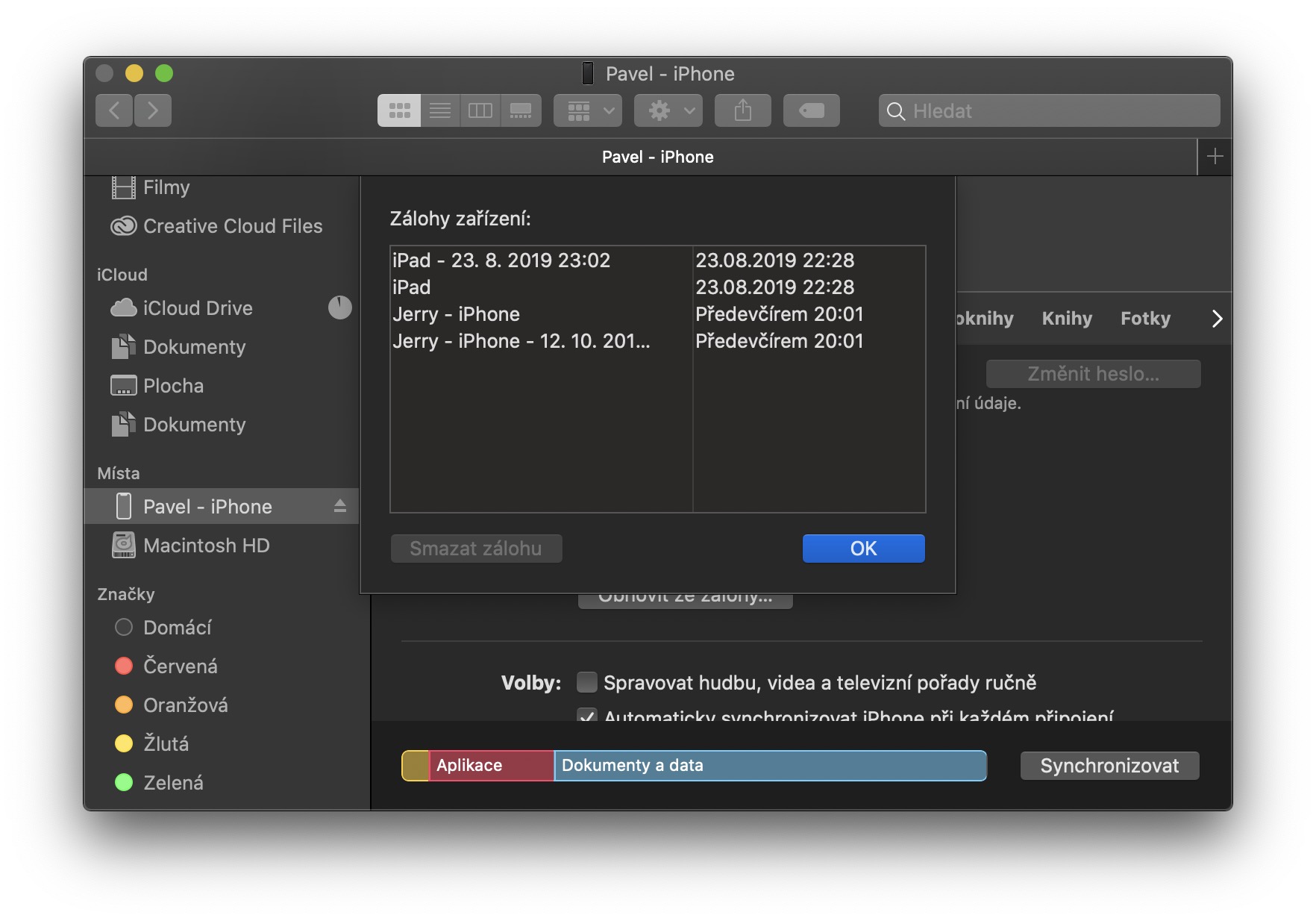
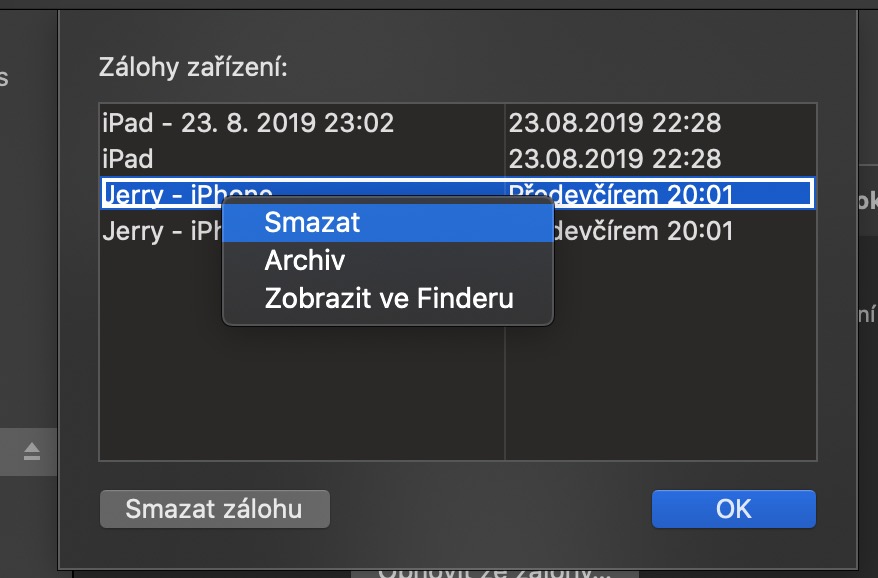
ຫຼັງຈາກການເຊື່ອມຕໍ່ສາຍ, iP ສະລັບກັນຈະປາກົດຂຶ້ນແລະຫາຍໄປໃນປ່ອງຢ້ຽມ Finder
DD, ຂ້ອຍບໍ່ເຫັນ iPhone ຂອງຂ້ອຍຢູ່ໃນ Finder. ທ່ານຕ້ອງການເປີດບາງອັນບໍ?
ແລະສຸດທ້າຍຫຼັງຈາກເຊື່ອມຕໍ່ມັນໄດ້ຖືກກວດສອບເປັນເວລາ 5 ຊົ່ວໂມງ
ຂ້າພະເຈົ້າຈະສົນໃຈໃນວິທີການປ່ຽນໂຟນເດີສໍາລັບການສໍາຮອງຂໍ້ມູນ iPhone ຈາກ HDD ຕົ້ນຕໍກັບຕົວອື່ນໃນ Catalina ເພື່ອວ່າມັນບໍ່ໄດ້ໃຊ້ເວລາເຖິງພື້ນທີ່. ຄົນກະລຸນາບໍ?
ຂ້າພະເຈົ້າກໍ່ສົນໃຈໃນເລື່ອງນັ້ນ, ແຕ່ເບິ່ງຄືວ່າຂ້າພະເຈົ້າຈະບໍ່ໄດ້ຊອກຫາທີ່ນີ້? :D